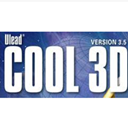
cool 3d软件
v3.5 简体中文版- 软件大小:772.00 KB
- 软件语言:简体中文
- 更新时间:2021-03-22
- 软件类型:国产软件 / 动画制作
- 运行环境:WinAll, WinXP, Win7, Win10
- 软件授权:免费软件
- 官方主页:http://www.xz7.com/
- 软件等级 :
- 介绍说明
- 下载地址
- 精品推荐
- 相关软件
- 网友评论
cool3d中文版是一款动作制作软件,用户可以用软件制作3d动画,或者是3d字体,操作简单,就算是不懂电脑的用户也能使用,还可以对多种格式的图片视频进行编辑。更多动画制作软件尽在极光下载!
cool3d汉化版介绍
cool3d中文版非常热门的3d效果制作软件。该软件继承了友立软件一贯的功能强大和易于操作的特点,为用户提供了丰富的模板和插件。使用该软件能够制作出很酷的立体字以及各种效果的标题、对象、标志等。如果你还不会使用这款软件,或者不熟悉的话就可以研读一下这个教程文件,它不仅能制作jpeg、bmp、tga、gif等图像,还能创建gif动画文件和视频文件等。

软件特色:
1、3d制作 可以制作出多样性的3d文字,并且用户可以在这里对制作的3d文字进行动画、特效、颜色的属性进行自定义
2、文字特效 多达26种文字特效可供用户选择,闪电、火焰等等再这里应有尽有
3、多样格式制作及生成 用户在这里不仅能制作jpeg、bmp、tga、gif等图像格式,还能生成gif动画文件和视频文件
主要功能:
用于生成电子脉冲效果的闪电外挂特效
用于文字和对象的文字波动外挂特效
用于使纹理表面具有仿真外观的纹理浮雕选项
基于矢量的三维 flash™ 输出 - envector 模块
即时的金属丝框显示
4 个全新的几何形状:单圆锥体、平截头体、合并球体和圆环
导入 adobe® illustrator® (ai) 文件
输出基于点阵和基于矢量的 macromedia® flash™ (swf) 文件格式
输出为 realnetworks® realvideo® (rm) 文件格式
使用教程:
-启动cool3d后,第一件事是设置帧尺寸,cool3d主要是为影片制作素材的,我们要根据影片的尺寸来设置cool 3d的帧尺寸。
-在主菜单【设置(p)】中选【尺寸(d)..】,在出现的对话框中设置帧尺寸。
-可以在【使用者定义】中直接输入宽度与高度,也可以在【标准】中选定某种格式的尺寸。
-如果在设定帧尺寸后勾选【设成新文件的预设大小【,以后每次新建文件都会自动设定为此尺寸。
文字的创建
-当然,不论cool 3d如何变化,它的主要功能还是制作三维文字,所以我们从如何制作三维文字开始讲起。
-通过左边的t工具创建文字,新版本创建文字一共提供了三种方式,第一种和过去一样,运用cool 3d提供的三维字型来创建文字。
-首先输入文字,然后在【画廊】中选定文字的三维式样,只是在新版本中【画廊】没有了,取而代之的是【突出物件】。
-操作的步骤是首先输入文字,然后在百宝箱中【对象样式】中【物料图库】下的【突出物件】中选定一种自己喜欢的式样,它包涵了形状、颜色、材质和光线属性。
-所有的属性都可以在属性窗口中进行再调整,在这一点上新版本有了很大的改进,使得修改参数变得方便易行而且一目了然了。调整的方法是在属性窗口上面的下拉菜单中选择要调整的属性,对其相应参数进行修改
-第二种方法是自己创建文字的三维字型。步骤是先点t创建文字,然后在百宝箱【对象样式】中的【斜角特效】栏下选定一种形状,
-再在【物料属性】中选择颜色或贴图材质。新版的重要功能就是添加了视频材质,这样就可以做出动态贴图效果了,
-当然,使用图形贴图也可以通过添加关键帧对贴图进行移动来产生纹理动态效果,这一点在老版本中就可以实现的。
-设置文字的式样也可以不通过百宝箱,直接在属性窗口中对各种参数进行设置,新版本的属性窗口功能是很强大的
-第三种方法是运用【文字对象】来创建文字,这是新增加的功能,【文字对象】包涵了文字的形状、颜色、材质、光线和视角属性。
-如果你要选用【文字对象】方式来创建文字,要注意在操作步骤上有所不同,必须先选式样,这时出现cool四个字母,然后使用左边的文字图形修改工具将它改为自己需要的文字
文字动画的创建
-cool 3d studio不仅提供了较之已往版本多得多的文字动画模式,而且在设置方法有了很大改进,通过套用软件本身提供的各种效果,可以轻而易举地做出各种各样的动画。
-我们先来看看在cool 3d studio1.0中设置动画的工具:在cool 3d studio1.0新增加的一个时间轴窗口,它的样子有点像flash中的时间轴窗口,
-左边一栏是属性名称,时间轴上黑色小圆点是关键帧,哪个属性后面有小圆点,就表示哪个属性有关键帧变化。这个窗口可以切换为老版本模式,
-通过在工具栏上任意位置点鼠标右键或在主菜单中的【查看】栏【工具窗口管理】中选【动画工具面板】,这时时间轴窗口就改回到老版本的设置模式了。
-选下拉菜单中的最后一项【时间轴】,又切换回时间轴窗口(见图6)。老版本的设置模式有其方便快捷之处,但我们重点还是来讲新版本中的时间轴窗口的操作方法。
下载地址
- Pc版
cool 3d软件 v3.5 简体中文版
本类排名
- 1 toon boom harmony2022(动画制作)v22.0.3.29160
- 2 origin8.0中文版v8.0
- 3 万彩动画大师32位操作系统v2.8.1 官方版
- 4 Adobe Animate 2024(动画设计)v24.0
- 5 clip studio paint中文版(优动漫)v2.0.6
- 6 Animate 2023中文版v23.0 官方版
- 7 Live2D Cubism Editor(动画编辑器)v5.0 中文免费版
- 8 keyshot8中文版v8.0.247 免费版
- 9 Spine(2D骨骼动画制作)v4.1.9.0 官方版
- 10 videoscribe pro(手绘动画制作软件)v3.5.2 官方版
本类推荐
装机必备
换一批- 聊天
- qq电脑版
- 微信电脑版
- yy语音
- skype
- 视频
- 腾讯视频
- 爱奇艺
- 优酷视频
- 芒果tv
- 剪辑
- 爱剪辑
- 剪映
- 会声会影
- adobe premiere
- 音乐
- qq音乐
- 网易云音乐
- 酷狗音乐
- 酷我音乐
- 浏览器
- 360浏览器
- 谷歌浏览器
- 火狐浏览器
- ie浏览器
- 办公
- 钉钉
- 企业微信
- wps
- office
- 输入法
- 搜狗输入法
- qq输入法
- 五笔输入法
- 讯飞输入法
- 压缩
- 360压缩
- winrar
- winzip
- 7z解压软件
- 翻译
- 谷歌翻译
- 百度翻译
- 金山翻译
- 英译汉软件
- 杀毒
- 360杀毒
- 360安全卫士
- 火绒软件
- 腾讯电脑管家
- p图
- 美图秀秀
- photoshop
- 光影魔术手
- lightroom
- 编程
- python
- c语言软件
- java开发工具
- vc6.0
- 网盘
- 百度网盘
- 阿里云盘
- 115网盘
- 天翼云盘
- 下载
- 迅雷
- qq旋风
- 电驴
- utorrent
- 证券
- 华泰证券
- 广发证券
- 方正证券
- 西南证券
- 邮箱
- qq邮箱
- outlook
- 阿里邮箱
- icloud
- 驱动
- 驱动精灵
- 驱动人生
- 网卡驱动
- 打印机驱动
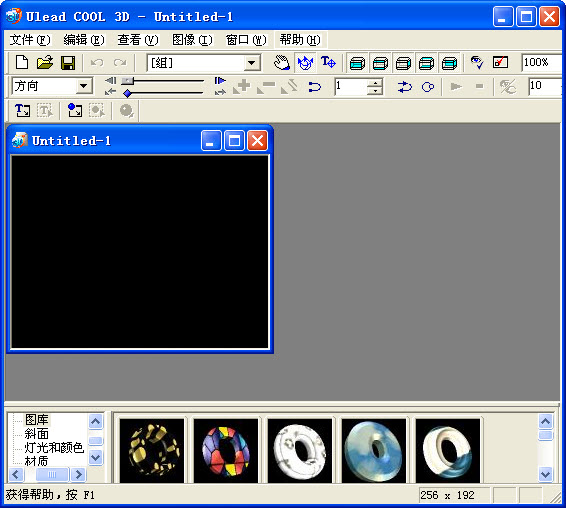

































网友评论